自己动手制作漂亮的电子书
如何制作ipad电子书
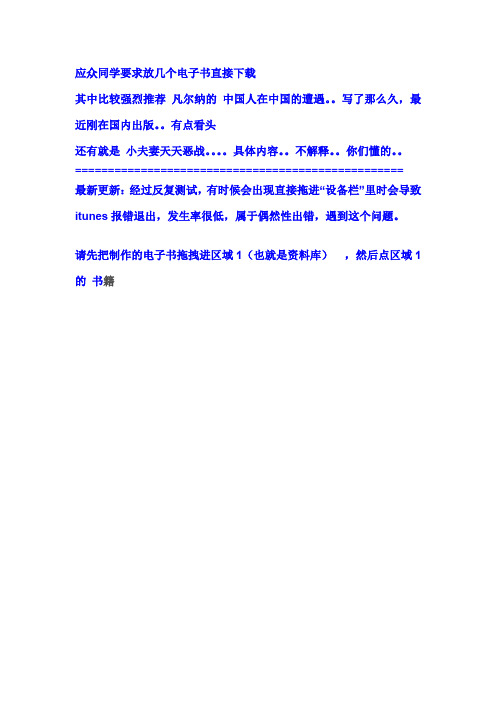
应众同学要求放几个电子书直接下载其中比较强烈推荐凡尔纳的中国人在中国的遭遇。
写了那么久,最近刚在国内出版。
有点看头还有就是小夫妻天天恶战。
具体内容。
不解释。
你们懂的。
==================================================最新更新:经过反复测试,有时候会出现直接拖进“设备栏”里时会导致itunes报错退出,发生率很低,属于偶然性出错,遇到这个问题。
请先把制作的电子书拖拽进区域1(也就是资料库),然后点区域1的书籍点选区域1的书籍图标后,从主界面选择电子书拖拽进设备栏目里就OK了==================================================== ========刚才和大家说要给大家做一个电子书的制作教程以我豪迈无边的个性,当然是说做就做在做可以直接用itunes同步到ipad里的电子书之前我们需要准备两个软件一个是calibre下载链接/soft/93300.htm一个是epubBuilder 下载链接/file/f352e0c0b8以上链接均本白鼠测试无毒然后就是枯燥无味的安装。
然后我们以《海边的卡夫卡》为例,开始教程制作之前,先到百度图片搜索,下载海边卡夫卡这本书的封面。
存好备用----------------------------------------------------------------step1--------------------------------------------------------------------首先打开epubBuilder: 选择“新建”----------------------------------------------------------------step2--------------------------------------------------------------------在跳出来的窗口中填好书的基本信息添加封面方法如图所示成功添加封面后,会显示出来。
自制电子书(再也不用背着书到处跑了)

现在市场上的扫描仪就带有OCR软件,可以把扫描的文字转换到电脑中进行编辑。
现在数码相机很普遍,也很常用,我们就从这里下手吧。
工具准备:
硬件:电脑一台数码相机
软件:word2003(其它的版本我没有实验)
doPDF (百度可以搜索下载,是一款免费的PDF制作软件)
AJViewer软件(在百度可以搜索下载,是一款免费的阅读器)步骤:
1、在电脑中安装doPDF和AJViewer
2、用数码相机把需要的文字拍下来(相机和照像水平就不多谈了。
照片效果越好,可以大大缩小转换文字的误差率)
例如:
3、在word中插入你用数码相机照的书上的文字(打开word——插入菜单——图片——来自文件——选择照片——插入)
4、在word中选择文件菜单——打印——在打印机选项中选择doPDF——确定——点击“浏览”选项——选择文件保存的位置和填写文件名称——保存——确定
5、按照上面的步骤,电脑会自动打开AJViewer软件,若没有自动打开该软件,可以自己打开AJViewer软件,然后在AJViewer中打开刚刚转换的PDF文件。
6、选择AJViewer中的,然后在需要的文字部分拖动鼠标画出虚线。
7、点击发送到word按钮,就可以转换成word文件了。
可以编辑了。
第6、7步骤图片如下:
要点提示:
1、照片一定要平整,最好对比强烈。
(最最关键的部分)
2、用doPDF生成PDF文件不只一种用法,你也可以选择其它更好、
更便捷的方法,这里只提供我本此的实验软件。
3、如果熟练的使用我的方法,用不了一分钟就可以转出若干的文字,大大提高了工作效率。
4、切记:输出的文字一定要校对呀。
电子书籍制作模板

电子书籍制作模板随着科技的不断发展,电子书籍成为了人们获取知识和娱乐的一种重要方式。
为了更好地满足读者的需求,许多人开始制作自己的电子书籍。
本文将介绍一个电子书籍的制作模板,帮助您轻松制作出精美的电子书籍。
一、封面设计电子书籍的封面设计是吸引读者的第一步。
一个精美的封面能够激发读者的兴趣,提高点击率。
在制作模板中,我们可以设置封面的布局、颜色和配图等。
为了凸显书籍的主题,可以根据实际需要调整封面的风格。
二、目录设置电子书籍的目录设置能够让读者更好地浏览书籍内容。
在制作模板中,我们可以将目录设置为可点击的链接,方便读者快速跳转到感兴趣的章节。
同时,可以根据内容的层次和结构设计多级目录,使书籍更加清晰易读。
三、版权信息在电子书籍制作模板中,我们可以设置版权信息,包括书籍的作者、出版日期、版权声明等。
版权信息的设置能够保护作者的合法权益,防止盗印和侵权行为的发生。
同时,也提醒读者尊重知识产权,不得擅自复制和传播电子书籍。
四、内容排版电子书籍的内容排版是影响阅读体验的关键因素。
在制作模板中,我们可以设置字体、字号和行距等排版要素,使得文字清晰易读、版面整洁美观。
同时,可以根据实际需要调整段落的对齐方式和缩进,提高文章的可读性。
五、插入多媒体元素为了丰富电子书籍的内容,可以在制作模板中插入多媒体元素,包括图片、音频和视频等。
通过插入多媒体元素,可以更好地展示图表数据、音乐和视频片段,增强读者的阅读体验。
六、导航设置在电子书籍中,导航设置能够帮助读者更好地浏览和查找内容。
在制作模板中,我们可以设置上一章、下一章和目录等导航链接,方便读者快速跳转和查找所需资料。
通过导航设置,可以提高电子书籍的易用性和用户体验。
七、交互功能为了提供更好的交互体验,可以在电子书籍制作模板中添加一些交互功能,比如填空题、选择题和互动游戏等。
通过交互功能,读者可以参与到电子书籍中,提高学习的积极性和参与度。
总结:电子书籍制作模板是制作精美电子书籍的重要工具。
自己动手制作电子图书
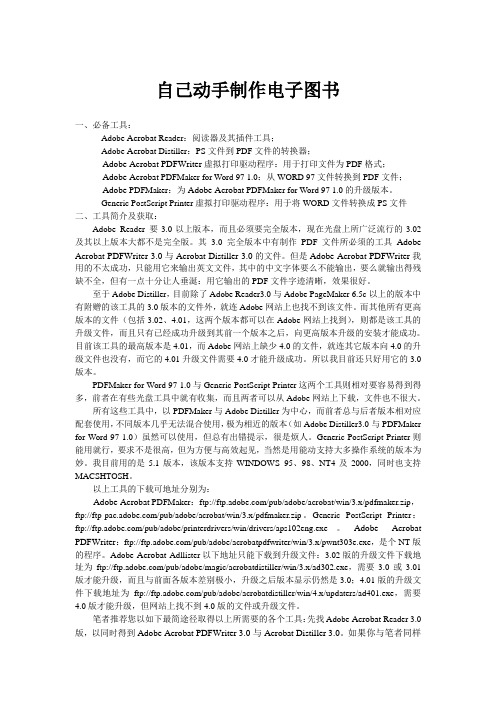
自己动手制作电子图书一、必备工具:Adobe Acrobat Reader:阅读器及其插件工具;Adobe Acrobat Distiller:PS文件到PDF文件的转换器;Adobe Acrobat PDFWriter虚拟打印驱动程序:用于打印文件为PDF格式;Adobe Acrobat PDFMaker for Word 97 1.0:从WORD 97文件转换到PDF文件;Adobe PDFMaker:为Adobe Acrobat PDFMaker for Word 97 1.0的升级版本。
Generic PostScript Printer虚拟打印驱动程序:用于将WORD文件转换成PS文件二、工具简介及获取:Adobe Reader 要3.0以上版本,而且必须要完全版本,现在光盘上所广泛流行的3.02及其以上版本大都不是完全版。
其 3.0完全版本中有制作PDF文件所必须的工具Adobe Acrobat PDFWriter 3.0与Acrobat Distiller 3.0的文件。
但是Adobe Acrobat PDFWriter我用的不太成功,只能用它来输出英文文件,其中的中文字体要么不能输出,要么就输出得残缺不全,但有一点十分让人垂涎:用它输出的PDF文件字迹清晰,效果很好。
至于Adobe Distiller,目前除了Adobe Reader3.0与Adobe PageMaker 6.5c以上的版本中有附赠的该工具的3.0版本的文件外,就连Adobe网站上也找不到该文件。
而其他所有更高版本的文件(包括3.02、4.01,这两个版本都可以在Adobe网站上找到),则都是该工具的升级文件,而且只有已经成功升级到其前一个版本之后,向更高版本升级的安装才能成功。
目前该工具的最高版本是4.01,而Adobe网站上缺少4.0的文件,就连其它版本向4.0的升级文件也没有,而它的4.01升级文件需要4.0才能升级成功。
教师节电子书制作学生制作电子书赠送给教师
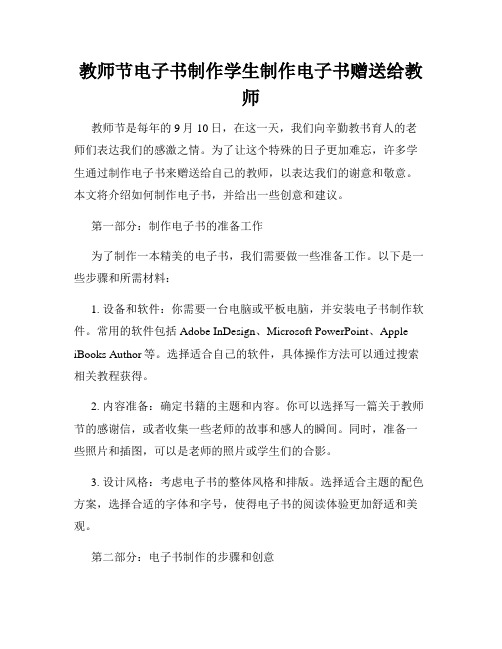
教师节电子书制作学生制作电子书赠送给教师教师节是每年的9月10日,在这一天,我们向辛勤教书育人的老师们表达我们的感激之情。
为了让这个特殊的日子更加难忘,许多学生通过制作电子书来赠送给自己的教师,以表达我们的谢意和敬意。
本文将介绍如何制作电子书,并给出一些创意和建议。
第一部分:制作电子书的准备工作为了制作一本精美的电子书,我们需要做一些准备工作。
以下是一些步骤和所需材料:1. 设备和软件:你需要一台电脑或平板电脑,并安装电子书制作软件。
常用的软件包括Adobe InDesign、Microsoft PowerPoint、Apple iBooks Author等。
选择适合自己的软件,具体操作方法可以通过搜索相关教程获得。
2. 内容准备:确定书籍的主题和内容。
你可以选择写一篇关于教师节的感谢信,或者收集一些老师的故事和感人的瞬间。
同时,准备一些照片和插图,可以是老师的照片或学生们的合影。
3. 设计风格:考虑电子书的整体风格和排版。
选择适合主题的配色方案,选择合适的字体和字号,使得电子书的阅读体验更加舒适和美观。
第二部分:电子书制作的步骤和创意制作电子书的步骤可能因软件的不同而有所差异,但通常包括以下几个关键步骤:1. 创建电子书的大小和页面布局。
根据你的需要,选择电子书的尺寸和布局。
可以选择横向或纵向排列页面,并确定每个页面的大小。
2. 插入文本和图片。
根据你事先准备好的内容,逐页插入文本和图片。
保持文字和图片的平衡,让每一页都有足够的内容和视觉吸引力。
3. 添加交互元素。
电子书可以比传统书籍更有趣和互动。
考虑在电子书中添加链接、音频、视频或动画效果等交互元素,以增加读者的参与度。
4. 优化阅读体验。
确保电子书的排版整洁,文字清晰可读。
校对文本,确保没有错别字或语法错误。
测试电子书在不同设备上的显示效果,确保阅读体验一致。
5. 导出和分享。
完成电子书的编辑和优化后,将其导出为电子书格式,如PDF、EPUB等。
三步法完成PDF电子书制作

第一步:拍照。
工具:智能手机(拍照APP)、自然光(或台灯)、手机固定装置(可选)
步骤一:手持或固定用智能手机,对准拍摄的教材,尽量让拍摄书页的四条边平行于手机屏幕的四条边,拍照前点击拍照相机APP以便清洗聚焦,然后点击拍照,完成书籍的拍照。
如图1所示:
图1
第二步:处理上传图片。
工具:移动QQ,PC计算机QQ。
步骤二:同时打开并登录智能手机QQ和计算机QQ,选择手机QQ的“联系人”菜单,点击“设备”栏,选择“我的电脑”(如图2-1所示),选择“图片上传”按钮,从“相册”里选择拍摄的教材图片(按书籍的页码前后顺序依次选择,一次最多可以选50张图),选好后根据需要,可选择“编辑”栏,可以进行“旋转”、“裁减”“调色”等简单的图片编辑(如图2-2所示),编辑好以后点击“上传”按钮,即可把图片按选择顺序上传到计算机的QQ文件夹了。
图2-1图2-2
第三步:生成PDF文件。
工具:WPS Office文档处理软件。
步骤三:下载安装WPS Office文档处理软件(已安装略过),打开WPS Office,选择“新建PDF”菜单,选择“图片转PDF”功能按钮(如图3所示),启动批量图片转PDF文件,简单的设置,纸张方向:纵向,页面边距:无边距,点击“开始转换”(如图4所示)即可得到PDF文件。
图3
图4。
教你做电子书

教你做电子书教你把自己的博客文章做成电子书或精装书一个更好的备份博客的方法,就是把自己认为有保存价值的博客文章制作成电子书,保存到硬盘上,或者刻制成光盘。
方法是这样的:一、要从网上下载一款电子书制作和浏览工具。
一个叫“友益文书”,另一种叫“春天电子书”(eBookMaker)都是简体中文版。
都可以直接在网上搜索到。
两种工具大同小异,可以任选一种。
友益电子书7.4.6下载:下面则是用正版“友益电子书7.4.6制作的电子书。
全书分了几类,眉目更加清晰二、转换博客文章1、在硬盘上建立一个存放博客文章的文件夹。
2、打开博客文章的目录,依次打开博客文章并转入阅读模式。
3、点击浏览器的“文件”-“另存为”。
4、在出现的如下图所示的窗口中,选择好保存路径和文件名,在“保存类型”中选择“web档案,单一文件(*.mht)”,然后进行保存。
因为这种形式的文件,是博客文章阅读模式的原样。
如果保存为文本文件,则无法同时保存文章中的图片。
打开文章,点击“阅读”,点击“另存为”,确定文件名,这套操作及其快捷,转换一篇文章要不了一分钟的时间。
文章全部转换完成以后,就可以制作电子书了。
三、制作电子书:1、启动“友益电子书”,点击“N”建立目录,点击“C”建立子目录。
2、鼠标指向目录窗口,使用右键菜单,执行“批量导入文档”,在出现的窗口中的“文件类型”中选择“mht”文件,用CTRL键或SHIFT键,选择你已经转换好的文章,点击打开。
3、文章的目录可以修改,顺序可以调整。
4、点击“文件”-“保存”,在保存窗口中选择好路径和文件名,保存为“YWS”文件。
已经保存好的“YWS”文件,还可以使用“友益电子书”进行追加和修改。
四、文章浏览:用“友益电子书”制作的电子书,必须使用“友益电子书”进行浏览。
要注意的是,“YWS”文件是不能直接进行编辑的。
如果要进行修改,还可以进行逆向转换成文本文件.使用正版的友益文书,还可以制作成可执行文件,在任何机子就都可以阅读了。
如何制作电子书(图解)

如何制作电子书(图解)2011年03月05日0EXE电子书制作教程一、用软景制造机将将文本文件转换成html形式1、先把要做成电子书的文章转换成TXT格式的文档同时把文章排版。
2、用软景HTML 制造机软件,把你要转换TXT格式的文档,依次添加到,如以下图:说明:a、第一关于txt文件内容选择分篇方法:一个文件一篇:每个文件生成一个网页,文件名格式:前缀+计数一个文件一篇〔文件名作标题〕:每个文件生成一个网页,文件中第一行为文件名除去后缀*个或更多连续空行作为标记:文本中的空行连续显现*个或以上时,文本再次断开,每一部分生成一个网页自定义分篇标记:当文本中显现自定义的标记时,文本由此分开生成单独的网页。
b、行对应方案:〝10〞模板打开后能够看到[part1][part0][part2]等标记,10方案即分篇后的第一行对应替换[part1],其后内容替换内容。
即为第一行题目,此后为内容。
〝110〞有时需要插入作者名,这是就需要选择110方案,选择后文本中分篇后的第二行将作为作者名,一样是[pa 此后为内容。
c、选择模板:软景内置20个模板,分别对应10和110方案各10个,点击后方第一个下拉按钮,能够选择其他模模板,点击第二个按钮,选择一个自制模板。
d、标签模板:选择网页中〝上一页〞〝回名目〞〝下一页〞为图片格式依旧文字格式e、文件名:建议将所有复选框都选上f、索引文件:即名目,一样模板默认格式是将所有章节名按居中换行排版,能够通过修改htm更换。
链接目标不是g、引导符:为名目中章节名前面的标志符h、生成:由因此制作电子书,那么每段前留空,段落空行差不多上一定要选择的。
假如文本中有HTML语言,且是3、把输出到改为你要储存的文件夹,然后点开始,会显现一个对话框,点OK。
如以下图:4、还显现一个对话框,点是。
如以下图:二、用eBook Workshop制作电子书。
1、关闭软景HTML 制造机软件,打开eBook Workshop电子书制作软件。
- 1、下载文档前请自行甄别文档内容的完整性,平台不提供额外的编辑、内容补充、找答案等附加服务。
- 2、"仅部分预览"的文档,不可在线预览部分如存在完整性等问题,可反馈申请退款(可完整预览的文档不适用该条件!)。
- 3、如文档侵犯您的权益,请联系客服反馈,我们会尽快为您处理(人工客服工作时间:9:00-18:30)。
经常在网上下载电子书,有没有想过自己也可以编写一本电子书呢?该如何制作呢?有些人把制作电子书看得很神秘,其实不然,看完这篇文章你会明白制作电子就这么简单!自己也可以制作出漂亮的电子书来!一.了解什么是电子书?电子书是一种电子读物,它将原始的html、txt、doc、图像文件等打包制作而成的一个独立的可执行文件。
其格式有很多种,例如:EXE格式、CHM格式、HLP格式、PDF格式、LIT 格式、WDL格式等。
其中某些格式要用特定的软件才能打开和阅读,如PDF文件要用Adobe Acrobat Reader阅读,WDL文件要用华康的DynaDoc Free Reader来阅读等。
但一般来说,用得最多的还是可以直接运行的EXE格式和CHM格式,因此在这里也只介绍这两种格式的的电子书的制作方法。
二.准备工作除了需要准备好要做成电子书的html、txt等材料和电子书制作软件外,还要一些辅助工具,如网页编辑工具、图片处理工具等。
必备工具:Frontpage、Photoshop(其它工具如图标制作、动画制作、网页制作辅助工具等可自行选择)除了这些,你还要准备好时间!^_^ 因为制作电子书是件非常花时间的事!三.制作最简单的电子书软件小档案:软件名称:网文快捕(CyberArticle)软件版本:v4.2 beta 1软件大小:3357K授权方式:破解版网文快捕是一款优秀的国产共享软件,用它可以很方便地保存和管理网页,同时还是一个非常简单实用的电子书制作工具。
运行CyberArticle,点击"文件"-"新建书籍",新建一个书籍文件,然后依次点击"文件"-"导入"-"从文件夹导入"(或按快捷键Ctrl+Alt+F),打开"从文件夹导入"的对话框,然后选择制作电子书材料所在的文件夹路径,如图:从这里可以看到,电子书支持很多类型的文档,如txt、html、flash,甚至程序源代码文件等,注意要在"类型"里把需要导入的文件类型选上。
然后点击"下一步",选择需要导入的文件,可以在左边单独选择需要的文件,也可在右边的"快速选择"里选择同一个扩展名的所有文件,如图:点击"下一步",导入文件,最后关闭导入窗口,回到主界面。
在左边的资源管理器窗口里可以看到文件列表的目录树,你可以调整一下它们的排列顺序或重命名标题。
在右边的窗口里可以预览文本内容,切换到"编辑"选项,可以对文本或者网页进行简单的编辑和修改;切换到"源码"选项,可以查看和修改网页源代码,如图所示:最后,点击"文件"-"制作电子书"-"制作电子书(*.EXE格式)…"或"制作电子书(*.CHM格式)…",分别制作exe和chm格式的电子书,设置好一些选项后,点击"制作",很快地,一本电子书就做好了,简单而快速。
四.制作更精美的电子书:上面用网文快捕做电子书虽然很方便也很快(同时可以制作出exe和chm两种格式的电子书),但是这样的电子书不是特别精美,而且在功能上也有所欠缺。
接下来我们就来探讨如果制作更漂亮的电子书。
一般来说,电子书的结构如下:一打开电子书所看到的页面为"封面",在封面里可以加注电子书的标题、图片及作者信息等,然后用文字或图片链接至"目录"页。
"目录"页里包含有所有页面的链接,同时在每个页面也相应的有返回"目录"页的链接,各个页面之间用"上一页"、"下一页"或者图片来链接。
这些页面你可以用Frontpage等分别单独制作,也可以用后面介绍的软景HTML制造机等工具来实现。
所有页面制作完成之后,将网页文件放在同一个文件夹内。
接着就可以用eBook Edit Pro、eBook workshop、eBook Pack Express等专业电子书制作软件来制作电子书了。
推荐用国产的eBook workshop(e书工场):软件小档案:软件名称:e书工场软件版本:V1.4软件大小:1785K授权方式:注册版下载页面:点击下载注册码:719FBF71-353B4344-B70CB1A9下载安装后打开e书工场,界面如图所示:Step1:[size=+0]Step3:[size=+0]切换至"选项",填好"标题",以及"主页"和"默认"页。
"默认"页是指一打开电子书所看到的页面,"主页"是指点击电子书工具栏中"主页"按钮所返回的页面Step4:[size=+0]在其它选项卡中,如"闪屏"、"关于对话框"、"工具栏"、"界面"等,可以适当给电子书设置闪屏、工具栏背景、界面等项目。
Step5:[size=+0]最后就是编译了,选择好保存的路径,点击"编译"按钮即可编译出exe格式的电子书了。
编译可以选择压缩率及安全防护选项。
编译完成后还可以保存为工程文件,便于下次修改和编译。
e书工场可以很轻松地制作功能强大、个性十足的电子书,是制作exe格式电子书的首选工具。
但由于某种原因,作者将不再继续开发更新这个软件了。
有不少令人不满意地方也不能得到改进了,比如采用界面之后,"最小化"、"最大化"、"关闭"这三个按钮其实并非真实的按钮,作者采用了一个偷懒的办法,只是用了感应区的方式来模拟实现按钮操作。
笔者发现的e书工场其它若干bug:·关闭时不自动提示保存;·关闭时偶尔会导致系统死机;·txt文件不支持自动换行;·对图标的支持不够完美;·页面排版操作不太方便;·不能在外部浏览器中打开页面链接;·对flash等格式文件读取较慢;·阅读电子书时会在注册表和临时目录里产生垃圾文件,退出时不能自动清除;五.软景HTML制造机的使用从前面我们可以知道,电子书其实就是由很多网页打包而成的一个可执行文件。
txt文本可看成是最简单的只包含文字一种网页形式,也可以直接作为电子书的制作材料。
但是txt 文本制作处理的电子书既不便于阅读,也不美观,所以最好将文本都编辑制作成htm的网页形式。
可是如果你对网页制作不太熟悉,或者有大量的文本要转换成网页,那该怎么办呢?别急,用软景HTML制造机可以轻松搞定!软件小档案:软件名称:软景HTML制造机点击下载软件版本:V3.0软件大小:1966 KB授权方式:免费版软景HTML制造机的作用就是能够快速将文本批量转换成网页,这些网页是带索引文件、"上一页"、"下一页"链接的HTML文件群,特别适合于制作电子书。
下载并安装软件后运行主程序,其界面如图所示:先点击"添加",选择导入需要转换的文本文件。
点击最上面的上下箭头,可调整它们的排列顺序。
接着选择分篇的方法,就是选择如何分割文本的问题,比如可以选择"一个文件一篇"、"2个或更多连续空行作为标记"、"3个或更多连续空行作为标记"等。
一般的话,可以选择"一个文件一篇(文件名作标题)"。
然后选择一个网页模板,程序自带了10套不同风格的精美模板,如果你对网页制作熟悉的话,可以查看帮助文件以及参考原有模板,自己设计模板。
接着选择链接标签模式,默认的是文本链接,你也可以改成是图形链接。
只需点击后面的箭头符号,然后在弹出的对话框里选择"否"就可以了。
如图所示:最后选择好输出路径,点击"开始"即可输出网页了。
软件的一些其它设置的作用,如"计数补零"、"允许HTML(单行)"等可以点击"帮助"查看自带的帮助文档,或者点击"载入例子"装入例子设置来进行学习。
在这里要提到的是,如果某些文章需要有插图,可以通过在输入文本中插入标记来实现,方法是:{文件名,插入方式}"文件名"是图像文件的文件名,图像直接放在文本文件同一目录下;“插入方式”是可选项,有如下值:1-左绕排;2-右绕排;3-居中(缺省);例如:{abc.gif} 在文件中插入一个居中的图片abc.gif;{abc.gif,2} 在文件中插入一个右绕排的图片abc.gif。
输入的许多网页中,在默认的情况下有一个文件名为index.htm的网页,它是目录索引页,做电子书时可以将该页面做为目录页或者"首页"。
另外,你还可以用Frontpage、Dreamwaver 等网页制作工具对这些网页进行加工和修改。
完成后即可按上面介绍的步骤来制作电子书了。
在"文件"选项卡中,浏览到制作电子书的材料所在的文件夹。
同时,如果你想保护电子书内容的话,可以对文本或者网页进行加密。
Step2:[size=+0]切换至"目录"选项卡,把所需文件添加到目录中来。
一般来说,可以直接点击"从文件夹创建",将所有项目都添加进来或用鼠标单独拖动某个文件。
然后可以调整它们的排列顺序、位置等。
注意,这点非常重要,只有将目录添加到中间的列表框中来,文件才能在电子书中正确显示。
